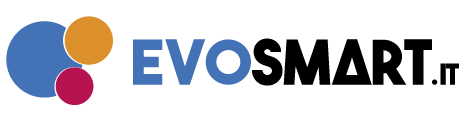Nella recensione del (bellissimo) Huawei Pura 70 Ultra lo abbiamo definito “un alleato”: a differenza di alcune soluzioni di qualche tempo fa, infatti, siamo riusciti a fare praticamente tutto con lo smartphone grazie a questo app store, che dalla sua ha due pregi: innanzitutto è Open Source, per cui se siete sufficientemente esperti potete sviscerarne il codice sorgente e valutarne il funzionamento (e la sicurezza), inoltre si appoggia a Micro G, un progetto -anch’esso Open Source- che sostituisce integralmente i Google Play Services.
Vediamo come installare in pochissimi passaggi Aurora Store, Micro G e le app principali. La guida si applica a tutti gli smartphone Huawei aggiornati alla EMUI 14.2 come il Pura 70 Ultra, che stiamo utilizzando proprio per realizzare questo contenuto.
Installare Aurora Store
Niente di più semplice: vi basterà aprire App Gallery e cercare Aurora Store tra le App Consigliate. La procedura guidata prevede un numero minimo di passaggi. Alla richiesta dell’installatore selezionate “Installatore Sessione” e andate avanti. Il secondo passaggio riguarda i Collegamenti App, cliccate su “Abilita” (nel riquadro play.google.com), poi su Collegamenti non verificati, Aggiungi ed infine selezionare market.android.com e play.google.com. Come ultimo passaggio servono le autorizzazioni (il minimo sindacale, ossia il consenso ad installare app da fonti esterne, la possibilità di trasferire dati in background e la gestione dell’archiviazione esterna).
Installare Micro G
Come uiltimo passaggio, potete accedere al vostro account Google: Aurora Store utilizza, come già detto, Micro G, un progetto open source di indubbia affidabilità attivo da molto tempo.
E poi? Nient’altro, adesso potete già sbizzarrirvi ad installare le app di Google. Noi ad esempio abbiamo installato Google Drive, Google One, Google Foto, Google Home, Google Calendar, Youtube, Youtube Studio, Google, Gboard, Maps, Translate, Chrome e… Android Auto (avete capito bene). Abbiamo testato il funzionamento di Android Auto con Pura 70 Ultra sia con Skoda che con Hyundai.
Le app non supportate
Ovviamente è impossibile stilare un elenco di applicazioni (e funzionalità) non ufficialmente supportate, ma possiamo dirvi con certezza che al momento non è possibile utilizzare il backup di Google One e non funziona Google Wallet. Per ques’ultima, però, c’è un’alternativa gratuita e molto affidabile come Curve Wallet. Personalmente utilizzo Curve da alcuni anni (non solo, quindi, su dispositivi Huawei) e mi sono sempre trovato molto bene, anche perché funge da contenitore per le vostre carte e virtualmente potete utilizzare qualsiasi carta di pagamento. Inoltre, Android Auto -funzionante, come vi abbiamo puntualizzato, sulle nostre auto- potrebbe non essere compatibile con tutte le tipologie di infotainment.
Cosa ne pensate? Fatecelo sapere nei commenti o, in alternativa, in uno dei nostri Gruppi Telegram.